新年换新机,旧苹果手机数据怎么办?
新年将至,换新手机成了许多人的首选。然而,旧手机上的各种数据如何安全有效地传输到新苹果设备上,成为了一个亟待解决的问题。今天,我们就来聊聊如何在更换手机时妥善处理旧机数据。
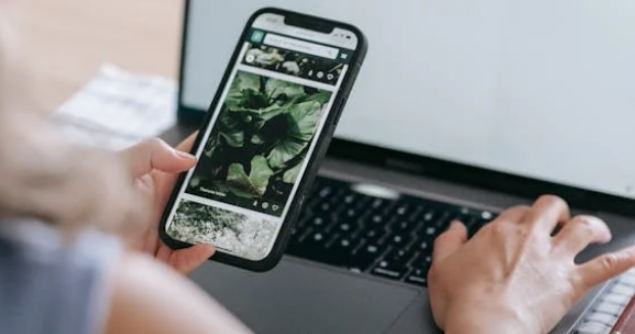
一、通过“快速开始”转移信息
“快速开始”是苹果在iOS 11及以上版本中引入的一个新功能,它允许用户通过两部设备之间的无线传输,直接将数据从旧iPhone迁移到新iPhone。通过“快速开始”功能,你可以将旧iPhone信息传递到iPhone。步骤如下:
1、确保两台设备均处于开机状态,并将它们靠在一起。
2、按照屏幕上的指示操作新iPhone,直到出现“快速开始”屏幕。
3、使用旧iPhone的Face ID、Touch ID或密码验证身份。
4、按照屏幕提示进行操作,选择要迁移的数据类型,开始传输数据。
5、在新iPhone上,使用旧iPhone的Apple ID登录iCloud,并等待数据传输完成。

二、使用牛学长苹果数据管理工具
牛学长苹果数据管理工具是一款专业的苹果手机数据传输及苹果数据管理工具。他支持支持传输的数据类型包括图片、音乐、视频、联络人等,一起来看看牛学长手机数据传输的传输方法吧。
步骤1:在电脑上下载并安装好牛学长苹果数据管理工具,然后连接iPhone。从左侧菜单中选择第三个“备份和恢复”。
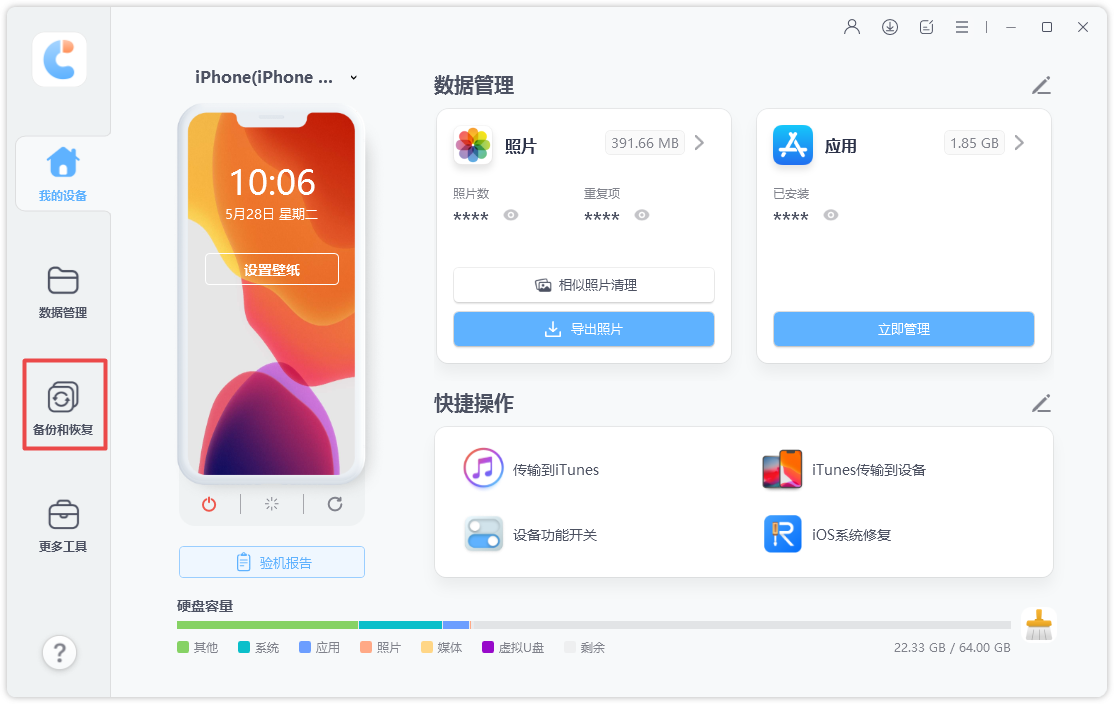
步骤2:选择需要的数据,然后单击’’备份”。

步骤3:等待一段时间。完成后,可以选择查看预览备份数据。
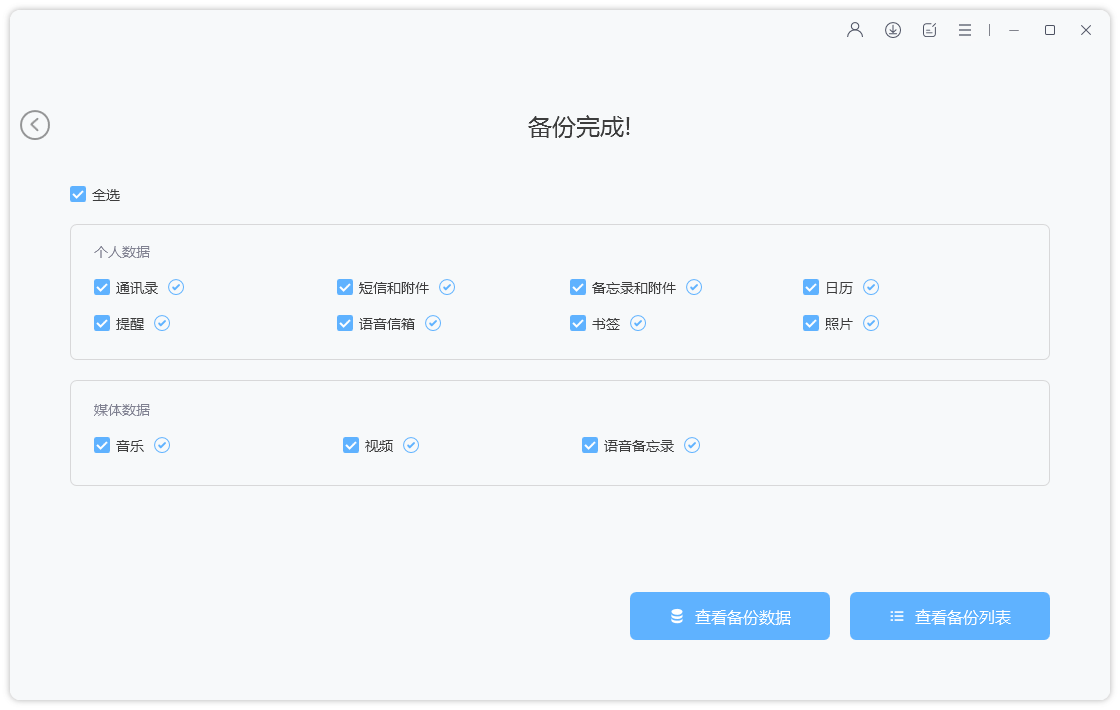
步骤4:备份完成后,可以点击“查看备份数据”或是“查看备份列表”。
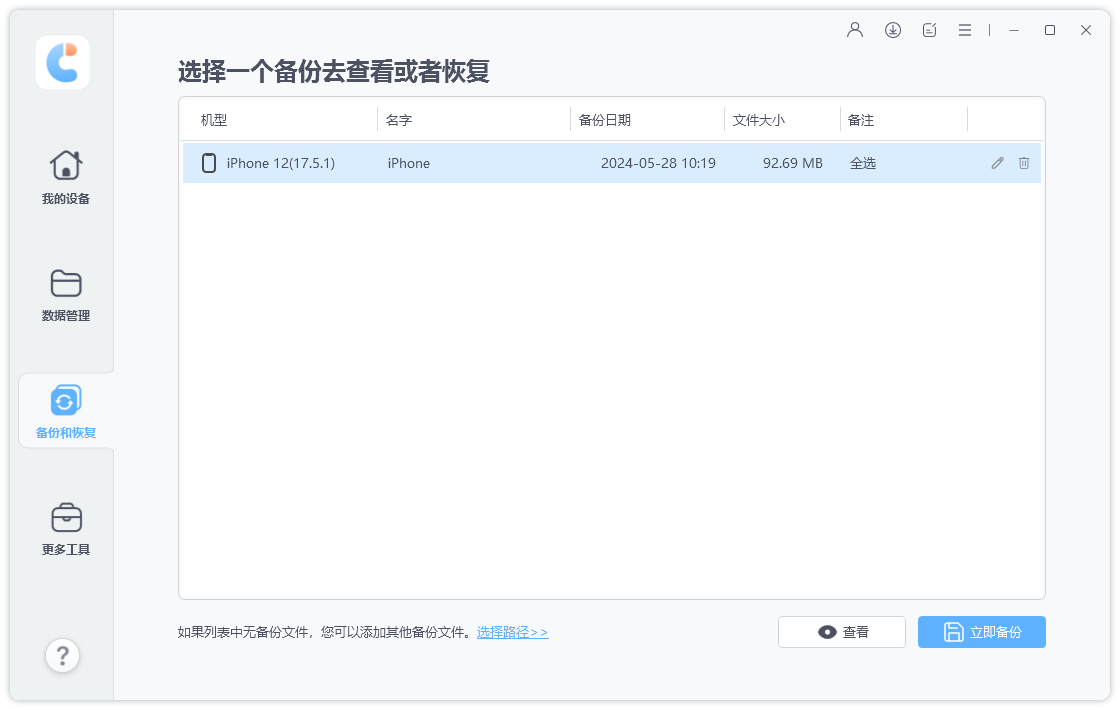
步骤5:打开备份你可以看到已备份在工具的所有数据,将按照数据类别显示,选择需要的数据,想要恢复到电脑就点击“导出到电脑”即可,把数据备份至电脑。想要恢复到另外一台手机,就重新联系新的手机,然后点击“恢复到设备”便可以把微信数据恢复到新iPhone中。

三、使用iCloud备份恢复
将旧iPhone的数据备份到iCloud,然后在新iPhone激活时登录Apple ID,选择从iCloud恢复备份。恢复速度取决于网络速度。即使没有购买iCloud空间,也可以在设置-通用-传输或还原iPhone中找到临时iCloud空间来备份数据。
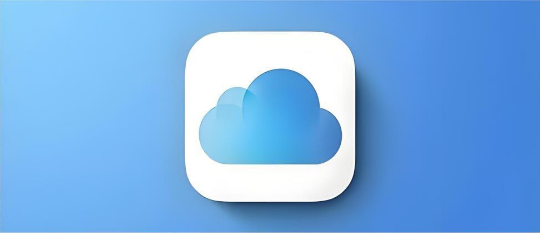
四、使用iTunes备份恢复
对于有大容量数据的用户,iTunes 备份是个稳妥的选择。你只需将旧手机连接电脑,通过 iTunes 进行完整的备份。之后,把新手机接上同一台电脑,点击“恢复备份”,数据即可被完整迁移。
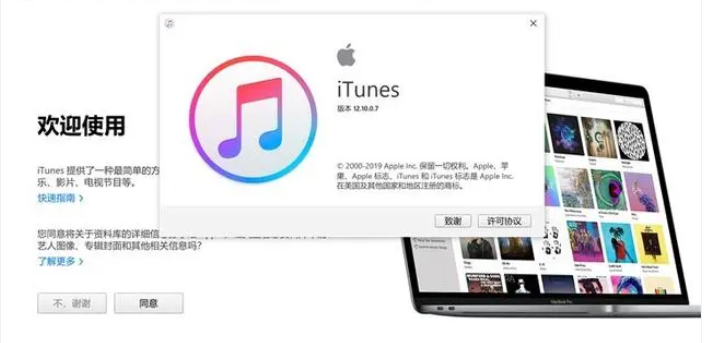
总之,新年换新机时,处理旧手机中的数据是一个不可忽视的问题。可以通过选择上述合适的苹果数据传输方法,我们可以轻松地将旧手机中的数据、应用和设置等内容顺利迁移到新手机中,享受新手机带来的便利和乐趣。







